Analyzujte nejlepší formát pro kompresi video souborů a zmenšení videa
Možná vás zajímá, který z videoformátů je nejlepší pro ukládání velkého množství souborů a zároveň má výhodu vysoké kvality videa. Existuje mnoho dostupných formátů, které nabízejí dobrou kvalitu a minimální velikost souborů. To znamená, že můžete uložit spoustu videí, aniž byste museli obětovat kvalitu.
Podíváme se na doporučené komprimované video formáty a pomůže vám zvážit, co je nejlepší podle vašich potřeb. Tento článek také uvádí jejich přednosti a nedostatky pro další zkoumání. Zjistěte, na které formáty videa odkazujeme, přečtením příspěvku.
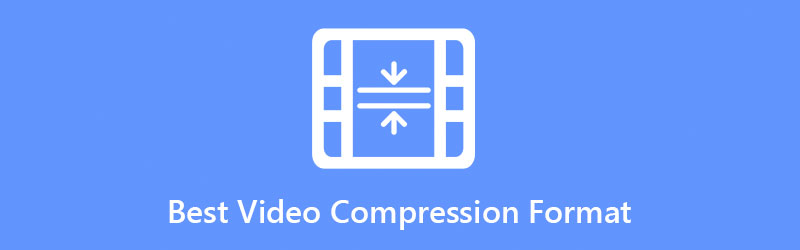
- Část 1. Nejlepší formát komprese videa a jak vybrat formát videa
- Část 2. Jak komprimovat videa se zachováním vysoké kvality
- Část 3. Nejčastější dotazy o nejlepším formátu komprese videa
Část 1. Nejlepší formáty komprese videa a jak vybrat formát videa
Jak již bylo zmíněno dříve, že komprimovaný formát videa je dobrý, poznáte podle kodeku a komprese, kterou používá k vytvoření zmenšené velikosti souboru videa, aniž by došlo ke snížení kvality. Mezi oblíbené formáty, které nabízejí tyto výhody, patří AVI, WMV, H.264, MP4 a mnoho dalších. Nyní je běžnou představou, že žádné standardy nevyhovují všem. Totéž platí pro komprimované video formáty. Žádný formát nevyhovuje všem uživatelským standardům. Proto při výběru vhodného kompresního formátu jej musíte spojit s vaším přehrávacím zařízením a požadavky.
Různé formáty mají různé algoritmy a techniky pro kompresi souborů se zachováním vysoké kvality videa. Pojďme se ponořit do čtyř nejvíce komprimovaných video formátů.
WMV
Formát WMV nebo Windows Media Video je kompresní formát spravovaný společností Microsoft Corporation. Patří do rámce Windows Media Framework určeného pro práci s aplikacemi pro streamování internetu a videoobsahem na počítačích nebo osobních počítačích. Proto je oslavován jako nejlepší formát komprese videa pro internetové streamování. Tento formát videa komprimuje velké soubory nebo zmenšuje velikost při zachování kvality pro lepší podporu přes internet. Jinými slovy, dokáže zachovat kvalitu podobnou originálu s malou spotřebou paměti disku. Je to nejlepší formát videa pro kompresi, ideální pro odesílání velkých videí na e-mail nebo jiné platformy, které zavádějí omezení velikosti souboru.
Klady:
- Může zabrat málo místa v paměti při zachování původní kvality.
- Skvělé pro webová videa a rychlejší načítání.
- Podporováno slavnými multimediálními přehrávači.
Nevýhody:
- Nelze jej přehrát na Microsoft Zune.
- Většina přehrávačů médií Apple a Linux neumí přehrávat videa WMV.
MP4
MP4 lze také označit jako nejlepší formát pro kompresi videí, protože umožňuje uložit kombinaci digitálního videa a zvuku a obrázků a titulků do jediného malého souboru. Díky vysoké flexibilitě tohoto formátu může synchronizovat informace o médiích pro téměř všechny přehrávače a zařízení pro úpravu a správu multimediálních souborů. Kromě toho poskytuje výstup slušné kvality, který se rovná výstupu DVD v komprimovaném videu o malé velikosti souboru. Moderní zařízení nebo gadgety dokážou tento formát plynule přehrát jako univerzální formát videa. Ještě lepší je, že stránky pro online streamování videa používají MP4 jako standardní formát videa pro streamování přes internet.
Klady:
- Lze jej zobrazit téměř na všech přehrávačích a zařízeních.
- Umožňuje ukládání statických obrázků, popisů scén a deskriptorů.
- Standardní formát videa pro streamování videa přes internet.
Nevýhody:
- Nevhodné pro úpravy.
- Odstranění metadat lze provést rychle, což umožňuje nelegální distribuci MP4.
AVI
AVI je zkratka pro Audio Video Interleaved, kontejner formátu multimediálních souborů navržený tak, aby kombinoval zvuk a video v synchronizovaném přehrávání, které nabízí vysoce kvalitní komprimované soubory. Stejně tak Microsoft vyvinul tento formát v listopadu 1992, používaný hlavně pro ukládání filmů a televizních videí. Jeho komprese je neustále aktualizována pro různé účely. Mnoho videí má tedy tento formát. Existují různé parametry komprese pro různé druhy kódu používaného pro tento formát. Proto je bezpodmínečně nutné zjistit, do jaké kompresní metody a ke kterému AVI videu patří. AVI zabere velkou paměť ještě více než DVD v seznamu kompresních formátů videa.
Klady:
- Většina elektronických zařízení podporuje formát videa AVI.
- Může obsahovat různé mediální informace.
- Standardní formát pro většinu značek fotoaparátů.
Nevýhody:
- Zabere to dost místa na disku.
- Není k dispozici pro iTunes.
H.264
Dalším video formátem považovaným za nejlepší formát pro kompresi video souborů je H.264/AVC. Většina výstupu kódování se používá jako kompresní formát, protože může poskytovat kvalitní video streamy při nižších přenosových rychlostech. Nejlepší na tom je, že může poskytovat výstup na trhu streamování. Zvažte, jaké máte rádi přehrávání Blu-ray disků. Navíc je vhodný pro prohlížeče, mobilní zařízení a Smart TV. Jinými slovy, je široce používán kvůli své velké flexibilitě.
Klady:
- Nejlepší formát komprimovaného video souboru pro různá zařízení a přehrávače.
- Nabízí kvalitní video v menší velikosti souboru.
- Vhodné pro Blu-ray disky a kabelové vysílání.
Nevýhody:
- Špatné přehrávání na HDR a 4K videa.
- Komprese může zhoršit kvalitu obrazu.
Část 2. Jak komprimovat videa se zachováním vysoké kvality
Každý chce bezpochyby komprimovat videa bez ztráty kvality. K tomu budete potřebovat spolehlivý nástroj, který práci dobře zvládne. Video Converter Vidmore přichází s vysokou mírou komprese a stabilní rychlostí, což vám umožňuje upravit parametry videa. Můžete také vybrat výstupní rozlišení, výstupní formát a soubory dávkové komprese.
- Podporuje kompresi a konverzi 4K UHD a 1080p HD.
- Přizpůsobte míru komprese, rozlišení videa a výstupní formát.
- Přidejte nebo odeberte zvukovou stopu.
- Ořízněte, slučujte, otočte a klipujte videa.

Pro bezztrátové formáty komprese videa je zde přibližný průvodce, který vám pomůže proces zahájit:
Krok 1. Získejte program
Nejprve si pořiďte program. Můžete to udělat kliknutím na Stažení zdarma tlačítko nahoře. Dále nainstalujte aplikaci do počítače a spusťte ji.
Krok 2. Otevřete Video Compressor
Ke kompresoru videa se dostanete tak, že přejdete na Panel nástrojů tab. Vyber Video kompresor z nabídky.

Krok 3. Načtěte soubor videa
V dalším okně klikněte na Plus knoflík. Otevře se jedna ze složek ve vašem počítači. Poté procházejte video, které chcete komprimovat, a vyberte jej k nahrání.
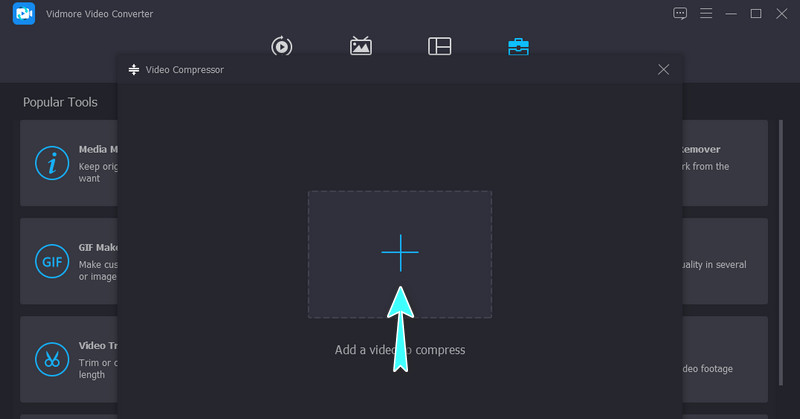
Krok 4. Spusťte proces komprese
Po nahrání se zobrazí okno s možnostmi komprese. Posunutím kuličky posuvníku komprese nastavte požadovanou míru komprese. Můžete také vybrat rozlišení videa a nastavit velikost výstupního formátu souboru podle vašich potřeb. Poté klepněte na Komprimovat tlačítko pro zahájení procesu komprese. Formát komprimovaného video souboru bude k dispozici ve vašem nastaveném výstupním adresáři.
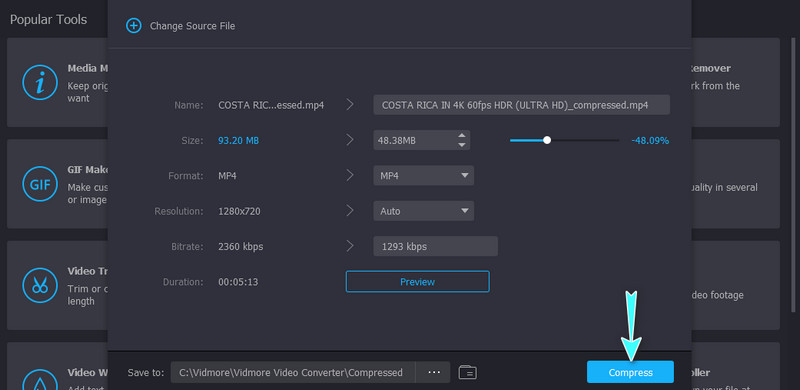
Část 3. Nejčastější dotazy o nejlepším formátu komprese videa
Jaký je nejmenší formát komprese videa?
Je to pravděpodobně MP4, protože používá kodek H.264 (HEVC) kvůli vysoké kompresní rychlosti, ale poskytuje kvalitní videa. Navíc je to všestranná aplikace, která vám umožní hrát na různých zařízeních.
Který formát videa je menší než MP4?
Ve srovnání s MPEG-4 má WMV dvakrát lepší kompresi. Z tohoto důvodu potřebujete jen velmi málo místa na pevném disku. Můžete jej také použít pro odesílání videí e-mailem.
Mohu komprimovat MKV?
Můžeš komprimovat soubory MKV. Další komprimace tohoto formátu videa vám však neprospěje, protože formát je již vysoce komprimován.
Závěr
Chcete-li to zabalit, vyberte nejlepší formát komprese videa záleží na vašich potřebách. Bude to správné řešení pro vaše požadavky a účely. Dobrá věc je, že jste se nyní naučili, v jaké situaci je můžete použít. Mezitím, pokud chcete komprimovat při zachování vysoké kvality, Vidmore Video Converter je váš nejlepší přítel.


